
'CyberGuy': la nueva tecnología da sus frutos
Se abre la primera granja vertical de bayas en interiores en Virginia y utiliza IA para cultivar 4 millones de libras al año. El experto en tecnología Kurt Knutsson analiza más de cerca esta tendencia “creciente”.
La tecnología puede ser maravillosamente conveniente y brindar una gran cantidad de entretenimiento, pero también puede ser una excelente manera de mejorar su vida diaria. Para aquellos que experimentan desafíos visuales, una variedad de aplicaciones y funciones pueden ayudarlos. Es por eso que nos encanta esta pregunta sobre aplicaciones y funciones que pueden ayudar a sus seres queridos con discapacidad visual:
“No soy un experto en tecnología. Necesito saber si hay una aplicación que pueda descargar en un teléfono, que le permita a mi madre decirle a la aplicación, sin necesidad de servicios de Internet, ¿a quién quiere hacer una llamada telefónica? Ella es está perdiendo la vista y ya no puede ver los números en su teléfono. Tiene 88 años, no tiene computadora y sus ingresos son limitados”, escribe “Sheryl” de Westminster, Colorado.
Es fantástico que estés atento a las necesidades específicas de tu madre. A continuación se muestran varias aplicaciones y funciones de marcación por voz que pueden ayudarla a realizar llamadas sin tener que ver los números.

Una mujer que utiliza funciones de voz para realizar una llamada. (Kurt “CyberGuy” Knutsson)
Las mejores aplicaciones y funciones para que personas con discapacidad visual realicen llamadas
Siempre que los números ya estén programados en su teléfono, puede usar algunas de estas aplicaciones y funciones para llamar incluso si tiene problemas visuales.
Aplicaciones y funciones para iPhone
Para aplicaciones y funciones que funcionan específicamente en el iPhone para mejorar las capacidades de las personas con discapacidad visual, consulte las opciones a continuación:
1. Siri (iOS): Si tienes un iPhone, puedes usar Siri para hacer llamadas telefónicas simplemente diciendo: “Oye Siri, llama [contact name].” Sin embargo, si lo prefiere o si “Oye Siri” no está habilitadotambién puedes mantener presionado el botón lateral (o el botón Inicio en iPhones más antiguos) para activar Siri manualmente. Siri puede funcionar sin conexión para tareas básicas como hacer llamadas telefónicas. También querrás echarle un vistazo Cómo hacer que tu teléfono lea artículos en voz alta.
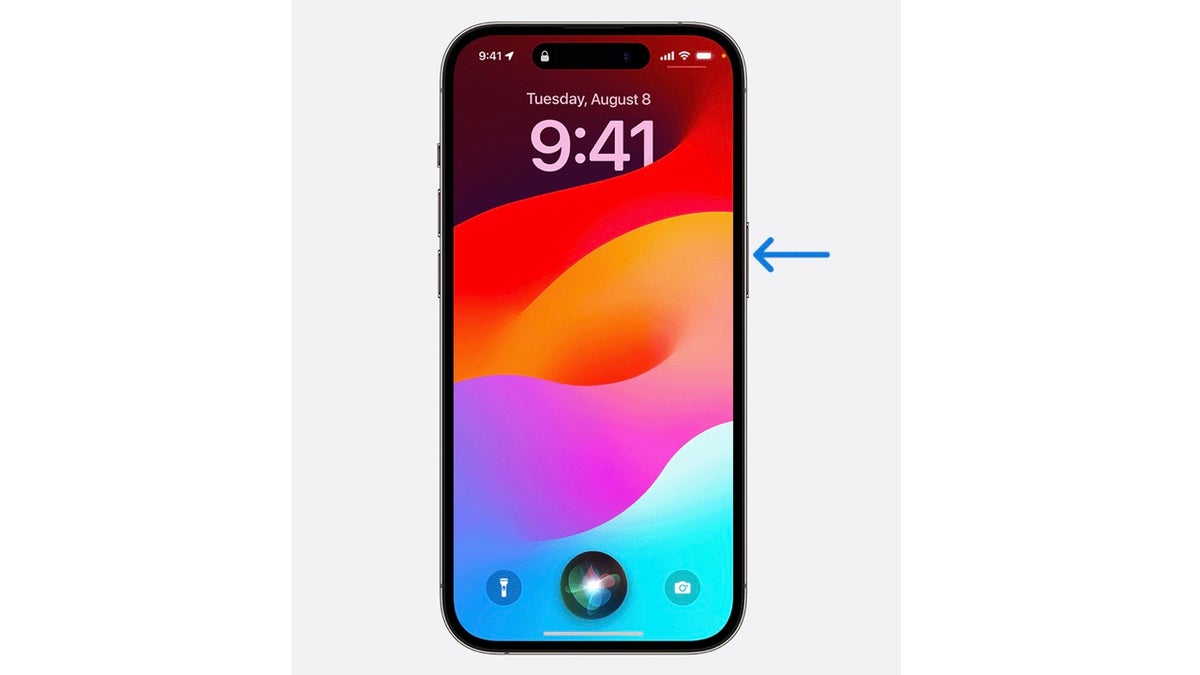
UN SIMPLE HACK PARA IPHONE HACE QUE LEER CADA APLICACIÓN SEA MÁS FÁCIL
2. Función Apuntar y Hablar: Con iPhones que tienen un sensor Lidar y ejecutan iOS 17 o posterior, puedes usar la función “Apuntar y hablar” siguiendo los pasos a continuación:
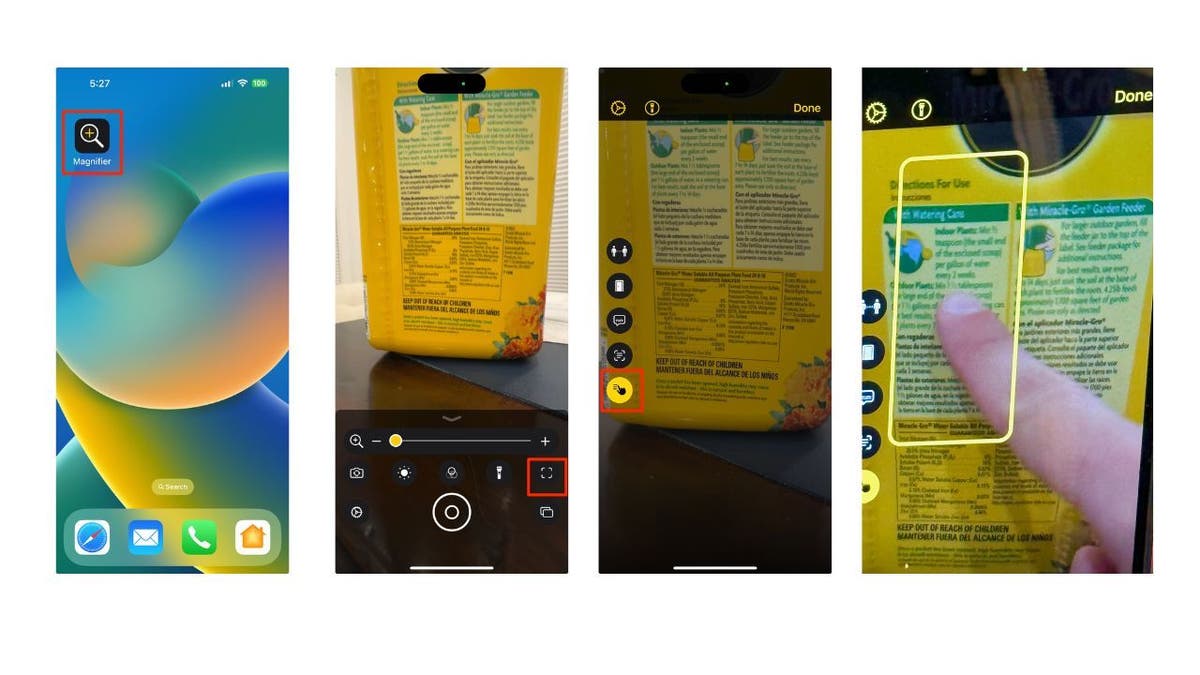
Función “Apuntar y hablar” en iPhone (Kurt “CyberGuy” Knutsson)
- Abre el Aplicación de lupa en tu iPhone. Puede encontrarlo en la carpeta Utilidades buscándolo en Spotlight o deslizándose hacia abajo desde la parte superior derecha de la pantalla.
- Toca el Icono de modo de detección in la esquina inferior derecha. Parece un cuadrado con un círculo dentro.
- Toca el Icono de apuntar y hablar en la esquina inferior izquierda. Parece una mano que señala tres líneas.
- Mantenga su iPhone sobre 12 pulgadas de distancia del texto quieres leer y apuntar la cámara hacia él.
- Usa tu otra mano para Señala el texto que quieres que diga tu iPhone.. Tu iPhone resaltará el texto en amarillo y lo leerá en voz alta.
- Si no escucha la respuesta del habla, haga clic en el icono de engranaje circular en la parte superior izquierda de la pantalla. Luego haga clic Señalar y hablar y asegúrate Discurso está activado. Luego haga clic en flecha izquierda Atrás botones en la parte superior izquierda y toque Hecho.
AIRPODS PRO 2 VS. UN AUDÍFONO DE VANGUARDIA: ¿CUÁL OFRECE MEJOR SONIDO?
3. Voz en off (iOS): Esta es una función de accesibilidad integrada en los iPhone que proporciona comentarios hablados para ayudar a los usuarios a navegar por sus dispositivos. Se puede utilizar junto con Siri para realizar llamadas telefónicas. Aquí están los pasos:
- Abra Configuración: toque el Ajustes aplicación en la pantalla de inicio.
- Vaya a Accesibilidad: desplácese hacia abajo y toque Accesibilidad.
- Habilitar VoiceOver: bajo el Visión sección, toque Voz en off y luego mueva el interruptor para encenderlo.
- Una vez que VoiceOver esté habilitado, podrá usarlo para navega por tu iPhone con comentarios hablados. Para realizar una llamada telefónica usando Siri con VoiceOver habilitado, puedes seguir estos pasos: 1) Activa Siri: puedes decir “Hola Siri” o mantenga presionado el botón Botón de inicio (o el botón lateral en iPhones más nuevos) hasta que se active Siri; 2) Da la orden: luego puedes decir: “Llamar [contact name]”.
- VoiceOver proporcionará retroalimentación hablada durante todo el proceso, facilitándole la navegación y la confirmación de acciones.
HAGA CLIC AQUÍ PARA MÁS NOTICIAS DE EE. UU.
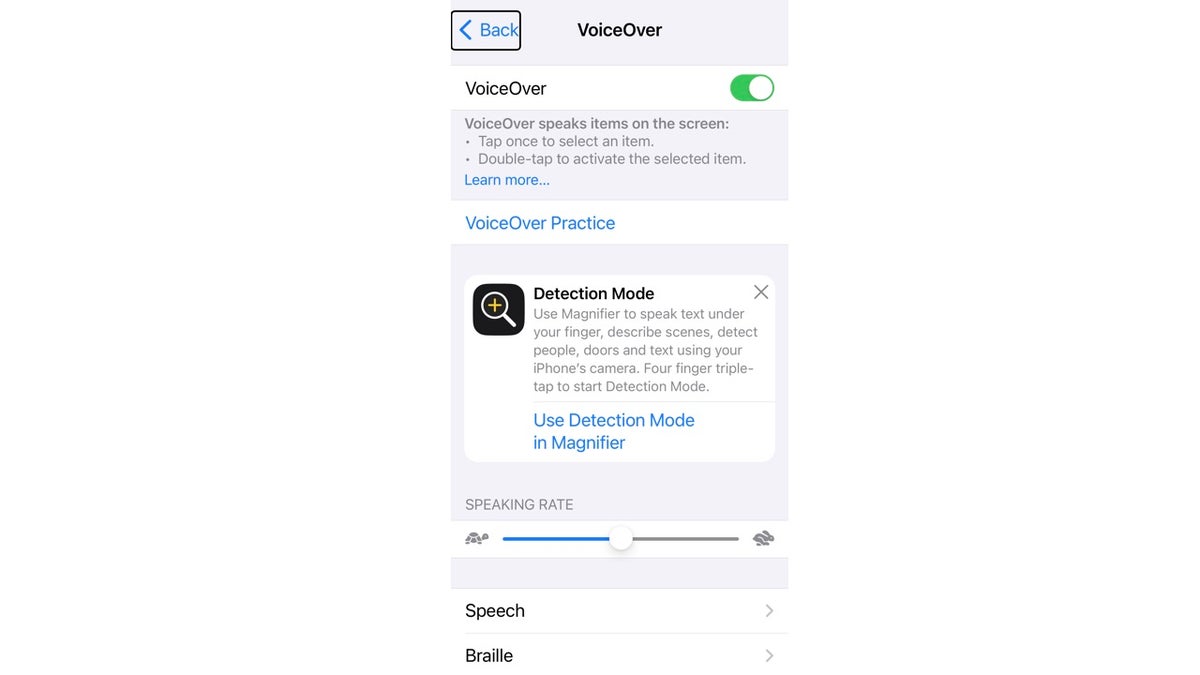
Función de voz en off en iPhone (Kurt “CyberGuy” Knutsson)
Aplicaciones y funciones para Android
Para aplicaciones y funciones que funcionan específicamente para un Android para mejorar las capacidades de las personas con discapacidad visual, consulte las opciones a continuación:
1. Asistente de Google (Android): Al igual que Siri, el Asistente de Google se puede utilizar en teléfonos Android para realizar llamadas. Puedes hacerlo diciendo “Hola Google” o manteniendo presionado el botón de inicio de tu teléfono. Una vez activado el Asistente de Google, puedes decir comandos como:
- “Llamar [contact name]”llamar a alguien de tus contactos
- “Llamar [business name]”llamar a un negocio
- “Llamar [phone number]”para marcar un número específico
Además, el Asistente de Google puede realizar diversas tareas sin conexión, como configurar recordatorios, reproducir música o enviar mensajes de texto. Pruébelo y vea cómo puede facilitar sus tareas diarias.
OBTÉN FOX BUSINESS SOBRE LA MARCHA HACIENDO CLIC AQUÍ
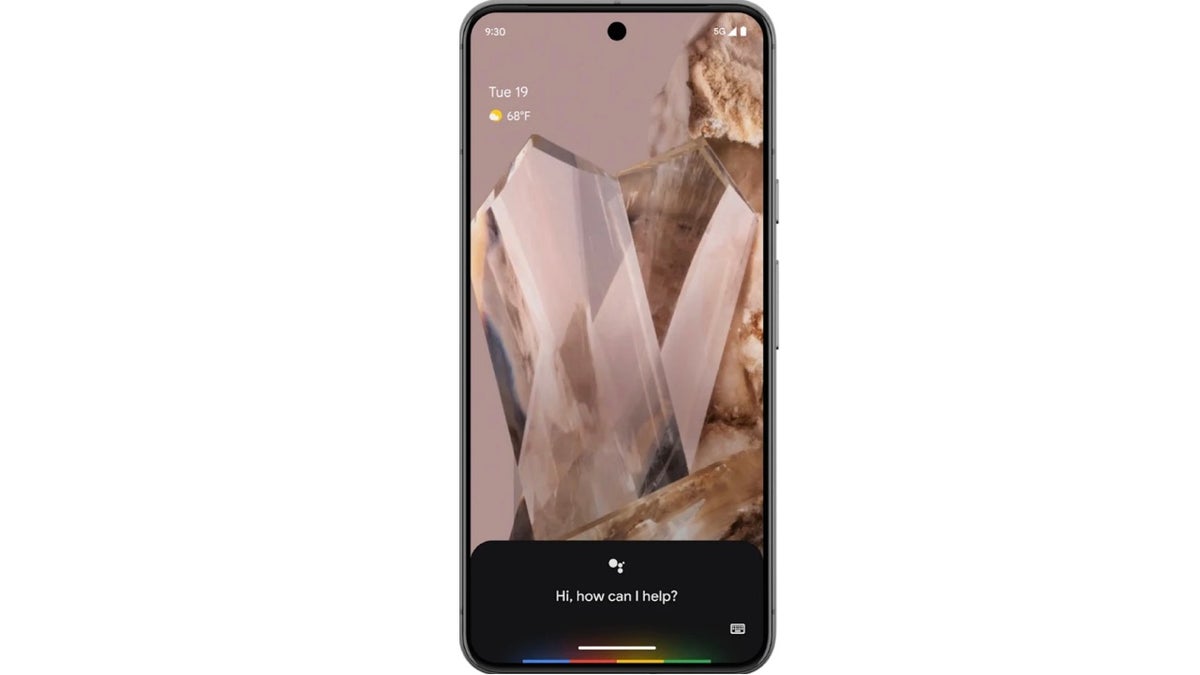
Asistente de Google en Android (Google)
8 CONSEJOS DE ACCESIBILIDAD PARA HACER LA VIDA MÁS FÁCIL USANDO TU ANDROID
2. Acceso por voz (Android): Esta aplicación te permite controlar tu teléfono mediante comandos de voz. Puede resultar especialmente útil para personas con discapacidad visual. Una vez configurado, puede utilizar comandos de voz para realizar llamadas.
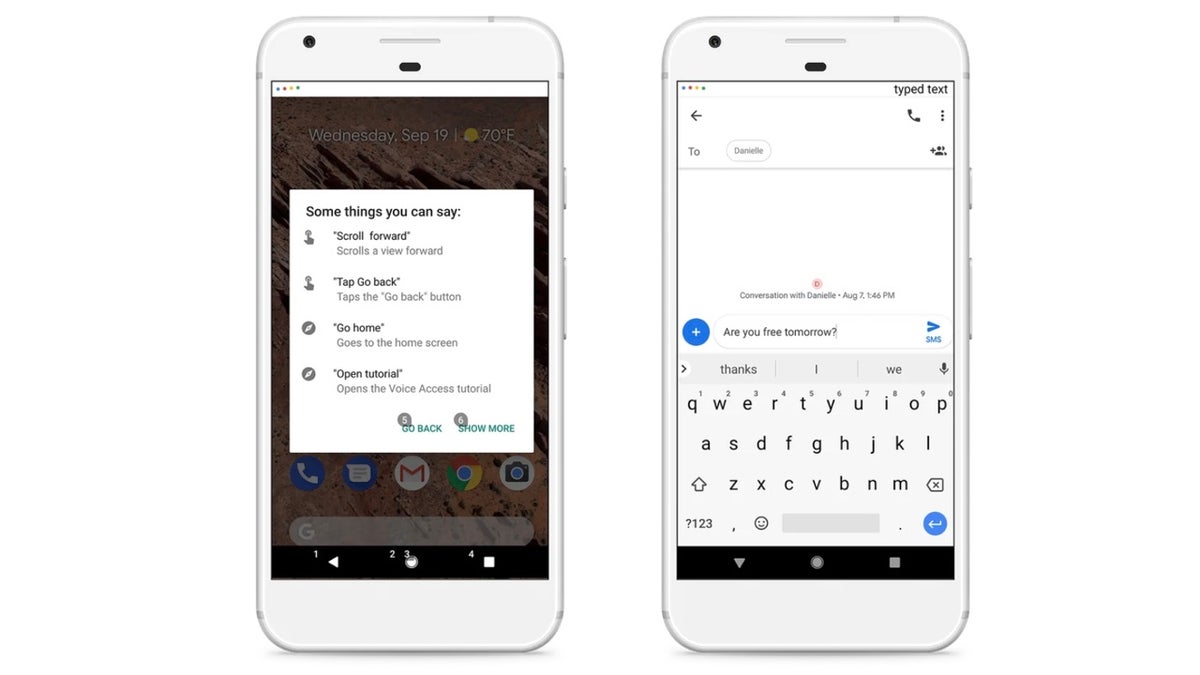
Acceso por voz en Android (GooglePlay)
- Desbloquee su dispositivo Android, luego abra la ventana de su dispositivo Ajustes aplicación.
- Seleccionar Accesibilidad
- Seleccionar Acceso por voz
- Seleccionar Usar acceso por voz
- Comenzar Acceso por voz de una de estas maneras: 1) Si la detección “Hey Google” está activada, puedes decir “Hey Google, Voice Access”; 2) Abra su tono de notificación y seleccione Toque para comenzar; 3) En tu pantalla de inicio, toca el Acceso por voz aplicación; 4) Seleccione el botón de activación de Voice Access. (¿Necesita configurar el botón de activación? Vaya a Configuración > Accesibilidad > Acceso por voz > Configuración > Botón de activación.)
- Di un comando, como “Abrir Gmail”.
¿NO PUEDES OÍR O VER BIEN? CONFIGURACIONES DEL IPHONE PARA FACILITAR LA ESCUCHA Y LA VER
Las conclusiones clave de Kurt
Los avances tecnológicos en los teléfonos móviles modernos realmente pueden mejorar la capacidad de las personas con discapacidad visual para utilizar la tecnología al máximo. Después de todo, si no puede utilizar las funciones estándar para llamar en su dispositivo móvil, no podrá lograr su función más básica. Entre la capacidad de Siri, el Asistente de Google u otras aplicaciones activadas por voz para responder a comandos verbales (con un simple clic de un botón o una solicitud verbal) y la capacidad de las funciones de accesibilidad para ayudar a navegar verbalmente por su teléfono, incluso aquellos que experimentan dificultades visuales pueden optimizar la potencia de sus teléfonos y mantenerse en contacto con sus seres queridos.
HAGA CLIC AQUÍ PARA OBTENER LA APLICACIÓN FOX NEWS
La mayoría de la gente ha oído hablar de Siri o del Asistente de Google, pero ¿ha aprovechado la aplicación Voice Access o las funciones de VoiceOver? ¿Qué funciones de accesibilidad han resultado útiles y absolutamente necesarias para mantenerse en contacto con sus seres queridos? Háganos saber escribiéndonos a Cyberguy.com/Contacto.
Para obtener más consejos técnicos y alertas de seguridad, suscríbase a mi boletín informativo gratuito CyberGuy Report dirigiéndose a Cyberguy.com/Newsletter.
Hazle una pregunta a Kurt o cuéntanos qué historias te gustaría que cubramos..
Siga a Kurt en sus canales sociales:
Respuestas a las preguntas más frecuentes sobre CyberGuy:
Nuevo de Kurt:
Copyright 2024 CyberGuy.com. Reservados todos los derechos.
Leer más Tech News in Spanish



0 Comentarios